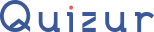Atividade de Robótica
Atividade de robótica sobre resistores LED, Jump e Push Button no Arduíno
Anúncios
0
0
0
Anúncios
1

Para PROJETO controlar um LED com um botão , precisa dos seguinte material: Arduino Uno; LED; Resistor (220 ohms); Push button; Jumpers; Protoboard; Computador para programação
FALSO
VERDADEIRO
2
No projeto para controlar um LED com um botão, objetivo é Controlar a iluminação de um LED com um botão (push button) e Compreender o papel do resistor em um circuito com LED.
FALSO
VERDADEIRO
3
Na montagem a conexões: podemos conecta o push button a dois pinos digitais da placa Arduino (ex: pino 7 e 8), com um resistor pull-down de 10k ohms entre o GND e o terminal do push button que está ligado ao pino.
VERDADEIRO
FALSO
4
Na Verificação: Não precisa certifique-se de que as conexões estejam corretas e que a placa Arduíno esteja desligada antes de conectar a fonte de alimentação.
VEDADEIRO
FALSO
5
O seguinte trecho de código, Abaixo; Acende o LED por 1 segundo, apaga por 1 segundo, e depois para. digitalWrite(13, HIGH); delay(1000); digitalWrite(13, LOW); delay(1000);
FALSO
VERDADEIRO
6
Se alterando no trecho do código: delay(1000) para delay(500). Faria o LED piscar a cada 500 milissegundos em vez de 1000 milissegundos.
VERDADEIRO
FALSO
7
Propósito da função delay() no código Arduino, é definir a intensidade do LED.
VERDADEIRO
FALSO
8
Se Alterar delay(1000) para delay(500), modificar o código para piscar o LED duas vezes mais rápido
VERDADEIRO
FALSO
9
Se Pressione o push button: O LED apaga. Solte o push button: O LED acende.
VERDADEIRO
FALSO
10
A função do pinMode() no código abaixo? pinMode(13, OUTPUT); Definir o pino 13 como entrada digital.
VERDADEIRA
FALSO